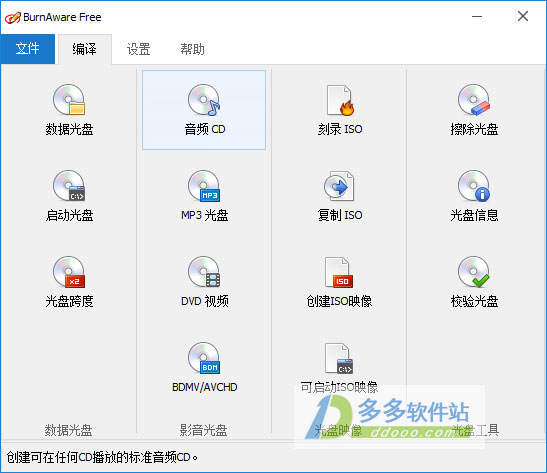
BurnAware Free使用教程:
1、打开BurnAware软件,选择数据光盘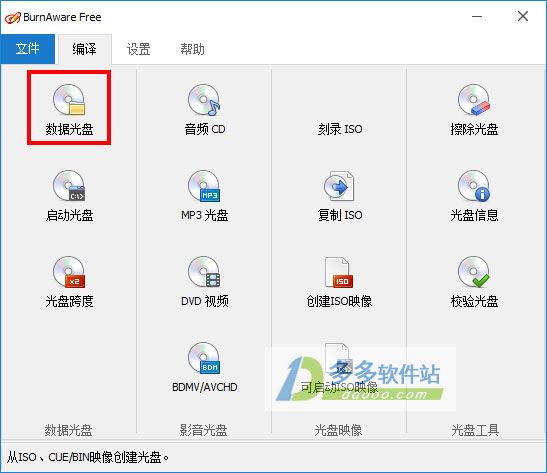
2、若光盘之前不是用burnaware刻录的数据,那么它并不能识别出光盘中本身的内容。而若之前就是用burnaware刻录的,那么它能识别出,并如下图提示,选择“是”即可
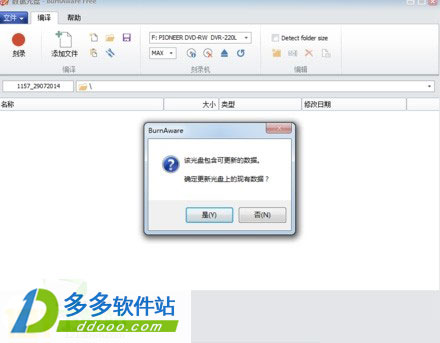
3、软件会更新光盘的数据内容,如下图所示,此时你可以根据需要对光盘上的内容增加(拖入即可)或删除,直接按delL,但删除数据后,光盘的本身空间并不会有改变,被删除后的数据空间并不能重复利用,BurnAware左下角可看到可利用的空间大小。
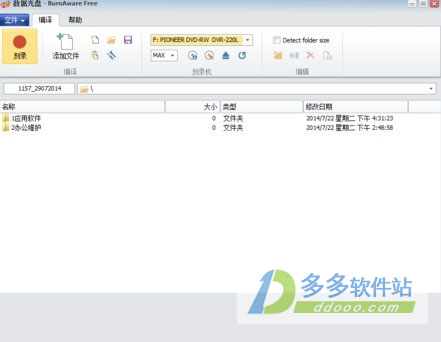
4、下图是将BurnAware文件夹作为光盘将要增加的数据内容。光标所指的地方是设置,点击后知识兔可以看到第一项为“完成光盘(不能再增加数据)”,此时不要打勾,则下次再增加数据时,此光盘还能重复利用
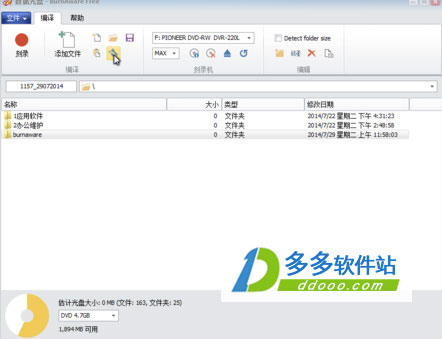
5、设置好后,直接点击刻录
更新日志:
v15.0版本新功能
增加了m3u8和Unicode播放列表支持。
增加了对音频播放列表中网络路径的支持。
增强功能
改进了屏幕阅读器的用户界面。
改进了对MP3和FLAC音频标签的读取。
改进了解压ISO工具中的文件提取功能。
改进了Windows 10最新版本的兼容性。
错误修复
解决了数据恢复工具中检查磁盘可用空间的问题。
v13.8.0.0版本
– 改进了 HiRes 音频转换。
– 改进了对标签读取的支持。
– 改进了光盘类型检测。
– 优化了跨径工具中的缓冲区使用情况。
– 对高 DPI 分辨率的小优化。
– 小的用户界面改进。
错误修复
– 解决了刻录 DVD 视频时的编辑问题。
– 修复了多媒体编辑中光盘类型检测的问题。
v11.9.0版本
– 更新了翻译。
– 更新了光盘到光盘和光盘到镜像的复制方法。
– 改进了对 BD XL 光盘的支持。
– 改进了验证过程。
– 小的 UI 改进。
– 修复了在 UDF 编辑中重命名文件的问题。>
下载仅供下载体验和测试学习,不得商用和正当使用。
下载体验
